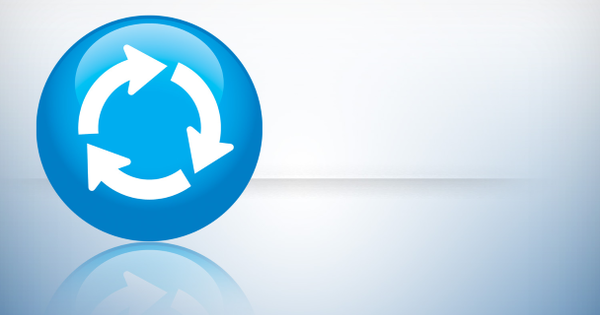Canviar la mida de les fotos, hi ha solucions suficients per a això. Ampliar fotos és completament diferent. El resultat d'aquests augments sovint apareix esponjós i desenfocat. A Sharper Scaling és un poni típic d'un sol truc, una eina que només fa un truc: escalar fotos amb una pèrdua mínima de detall. Un cop hàgiu configurat l'eina correctament, el programari fins i tot aplicarà l'ordre d'escala a una carpeta sencera de fotos.
 Així és com elimineu automàticament les fotos duplicades 16 de novembre de 2020 12:11
Així és com elimineu automàticament les fotos duplicades 16 de novembre de 2020 12:11  Així és com podeu evitar l'enlluernament dels vostres selfies al vostre iPhone 23 de juliol de 2020 16:07
Així és com podeu evitar l'enlluernament dels vostres selfies al vostre iPhone 23 de juliol de 2020 16:07  Tot sobre Google Fotos: emmagatzematge il·limitat de fotos 19 d'octubre de 2019 a les 15:10
Tot sobre Google Fotos: emmagatzematge il·limitat de fotos 19 d'octubre de 2019 a les 15:10
Consell 01: Apostes en píxels
Les imatges consisteixen en petits punts anomenats píxels. Com més píxels, més detallada és una imatge. El valor de resolució d'una imatge ens indica com de propers estan aquests píxels entre si. La resolució es mesura per línia en polzades (2,54 cm), no per polzada quadrada. En el tractament d'imatges, doncs, parlem d'un nombre de dpi o ppi (punts per polzada o píxels per polzada). Com que el nombre de píxels que formen una foto o impressió és un determinat, es creen buits quan només estirem una foto. El programari que utilitzeu per ampliar ha d'endevinar amb quins colors omplirà els buits en funció de la informació de la imatge circumdant. La qualitat d'A Sharper Scaling rau principalment en el fet que aquesta eina té un mètode excel·lent per apostar per aquests nous píxels.

Consell 02: Carregueu fotos
Podeu obtenir aquest programari gratuït aquí. El programa funciona com un assistent pas a pas. A sota dels botons amb números de l'1 al 3 hi ha només fotos de mostra per provar A Sharper Scaling sense abordar el vostre propi material. Per penjar les teves pròpies fotos, fes servir un dels dos botons blaus de la part superior esquerra. El botó superior carrega una imatge del porta-retalls, de manera que aquesta és una imatge que acabeu de copiar. El botó següent s'utilitza per seleccionar una foto que es troba al disc dur. Si voleu escalar immediatament una carpeta sencera de fotos, hi ha el botó morat a la part superior dreta. Una escala més nítida pot gestionar fitxers jpg, tif, png i bmp.
 Si voleu escalar immediatament una carpeta sencera de fotos, hi ha el botó morat a la part superior dreta
Si voleu escalar immediatament una carpeta sencera de fotos, hi ha el botó morat a la part superior dreta Consell 03: Mode de mida
Quina mida ha de ser la foto? A la capsa manera de mida introduïu la configuració de l'assignació d'escala. Hi ha quatre maneres d'especificar les dimensions de sortida. La manera més senzilla és la configuració Selecció estricta i mida objectiu, si voleu escalar una imatge en la seva totalitat. Abella Mida objectiu introduïu el valor de píxel desitjat a l'amplada (el primer quadre) o a la llargada (el segon quadre). Veureu que el percentatge en Escalat s'ajusta automàticament. Trieu el mètode Selecció i escala, aleshores les dimensions coincidiran amb el percentatge que introduïu. Els dos últims mètodes Mida i selecció de l'objectiu estrictes i Mida i escala de l'objectiu s'utilitza per escalar una selecció rectangular d'una foto a una mida determinada. Aquesta selecció apareix a la vista prèvia com un rectangle rosa els costats del qual podeu arrossegar. Rarament utilitzareu aquestes dues últimes opcions.

Cascada
Un vell truc dels nadius americans per ampliar encara millor les imatges és el mètode en cascada. En lloc d'estirar immediatament una imatge al 200%, hauríeu d'ampliar-la diverses vegades seguides fins al 120% o fins i tot al 110%. Amb una configuració baixa, el programari és capaç de fer una predicció encara millor dels píxels necessaris per fer la imatge més gran. Fer petites ampliacions diverses vegades seguides requereix una mica més de temps, però el resultat és millor.

Consell 04: compara
Feu clic a la fletxa blava de l'extrem inferior dret per anar a la finestra següent d'aquest assistent. Aquí, A Sharper Scaling compara el seu propi mètode d'augment d'escala amb el mètode convencional utilitzat per altres programes d'edició d'imatges com Photoshop. A partir d'un rectangle blau a la foto en miniatura de l'esquerra, podeu ampliar una altra àrea de la foto. Hi ha dos mètodes de sortida. Si feu clic al botó del porta-retalls, la foto ampliada es desarà al porta-retalls de Windows, de manera que pugueu enganxar el resultat en un document nou. Si feu clic al botó amb la carpeta, el programa desarà el fitxer escalat al disc dur.

 Així és com elimineu automàticament les fotos duplicades 16 de novembre de 2020 12:11
Així és com elimineu automàticament les fotos duplicades 16 de novembre de 2020 12:11  Així és com podeu evitar l'enlluernament dels vostres selfies al vostre iPhone 23 de juliol de 2020 16:07
Així és com podeu evitar l'enlluernament dels vostres selfies al vostre iPhone 23 de juliol de 2020 16:07  Tot sobre Google Fotos: emmagatzematge il·limitat de fotos 19 d'octubre de 2019 a les 15:10
Tot sobre Google Fotos: emmagatzematge il·limitat de fotos 19 d'octubre de 2019 a les 15:10